ทุกวันนี้มีโทรศัพท์สมาร์ทโฟนรุ่นใหม่ๆออกมาอย่างต่อเนื่องแทบทุกเดือน ทั้งฝั่ง Android และ iOS โดยหลายคนนั้นอาจกำลังมีแพลนจะซื้อโทรศัพท์เครื่องใหม่ หรืออาจจะทำการซื้อโทรศัพท์เครื่องใหม่มาแล้ว
แต่ ! การซื้อโทรศัพท์เครื่องใหม่นั้นคงมีสิ่งที่มักจะต้องทำเป็นอันดับแรกๆ คือการย้ายข้อมูลจากมือถือเครื่องเก่าไปยังเครื่องใหม่ ทั้งแอปพลิเคชันต่างๆ แอปธนาคาร รูปภาพ ข้อความแชทไลน์ในมือถือเครื่องเก่า ที่ล้วนเป็นสิ่งสำคัญ จนคุณไม่อยากจะเสียมันไป ซึ่งในปัจจุบันสามารถทำได้หลากหลายวิธีขึ้นอยู่กับระบบปฏิบัติการ ไม่ว่าจะเป็นการย้ายระหว่าง iOS กับ Android หรือย้ายในระบบเดียวกัน
โดยปัญหาที่พบเจอส่วนใหญ่ คือการย้ายข้อมูลของแอปพลิเคชันที่ใช้ในการสื่อสารอย่าง LINE เพราะมักจะเกิดปัญหาแชทไลน์หาย ข้อมูลบางส่วนมาไม่ครบ ทำให้ข้อความ รายชื่อ สติ๊กเกอร์ และรูปภาพสำคัญต่างๆหายไปด้วย
ในบทความนี้เราจะมาแนะนำวิธีการถ่ายโอนข้อมูลไลน์ ที่ช่วยแก้ไขปัญหาและทำให้แชทไม่หายกันค่ะ
ย้ายไลน์ไปเครื่องใหม่ก่อน ทำได้อย่างไรบ้าง?
การโอนย้ายข้อมูลของบัญชีไลน์ไปยังโทรศัพท์เครื่องใหม่นั้น จำเป็นต้องมีบัญชีที่ตรงกับเงื่อนไขข้อใดข้อหนึ่ง ระหว่างการลงทะเบียนหมายเลขโทรศัพท์, Email, รหัสผ่านไว้ในบัญชีของไลน์ หรือมีการเชื่อมต่อกับบัญชี Facebook ไว้
ดังนั้นหากคุณต้องการย้ายไลน์ไปเครื่องใหม่ ต้องทำการตรวจสอบว่าบัญชีของคุณตรงกับเงื่อนไขหรือไม่ หากยังควรทำการลงทะเบียนหมายเลขโทรศัพท์, Email, หรือเชื่อมต่อ Facebook เสียก่อน
การย้ายไลน์ไปยังระบบเดียวกัน
อ้างอิงจากข้อมูลในเว็บไซต์ของ LINE การย้ายไลน์ไปเครื่องใหม่นั้น สามารถโอนย้ายข้อมูลได้เกือบ 100% ด้วยการแบ็คอัพ หากเป็นการย้ายไลน์ไปในระบบเดียวกัน เช่น จาก Android ไปสู่ Android หรือ iOS ไปยัง iOS โดยสิ่งที่ไม่สามารถโอนย้ายได้ คือ การตั้งค่าเสียงแจ้งเตือน และการตั้งค่าเปิดปิดการแจ้งเตือนของห้องแชท
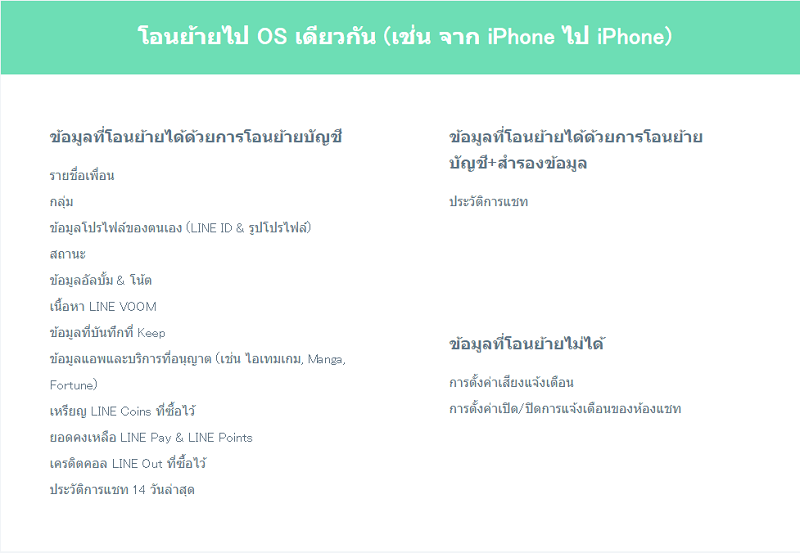
ที่มา: https://guide.line.me/th/migration/
1การย้ายไลน์จาก iOS ไปยัง iOS
สำหรับวิธีการย้ายไลน์จาก iOS ไปยัง iOS ด้วยกัน (iPhone) คุณสามารถเริ่มจากการสำรองข้อมูลการแชทในมือถือเครื่องเดิมไปยัง iCloud ก่อน โดยเลือก
Step 1.เลือกที่แท็บ “หน้าหลัก” และไปยังไอคอนรูปเกียร์ “ตั้งค่า”
Step 2.เลือกไปที่เมนู “แชท”
Step 3.เลือกที่ “สำรองข้อมูลการแชท”
Step 4.เลือก “สำรองข้อมูลตอนนี้”
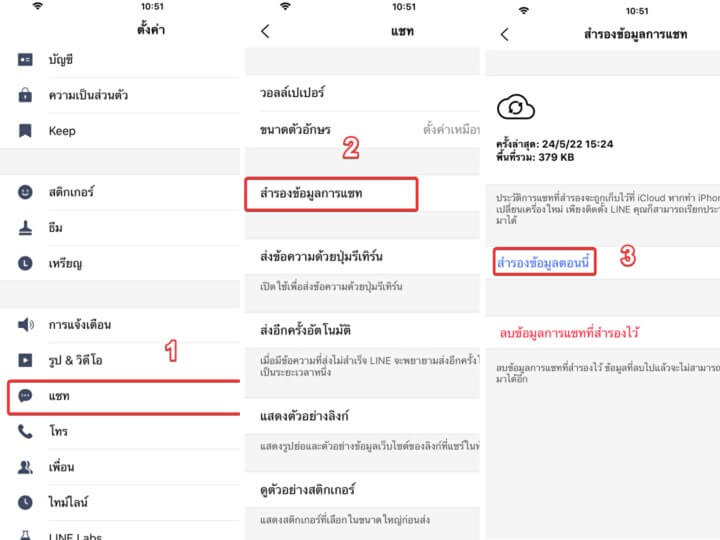
หรือคุณสามารถที่จะทำการสำรองข้อมูลโดยอัตโนมัติโดยการเปิดการตั้งค่าความถี่ในการสำรองข้อมูลเป็น สำรองข้อมูลอัตโนมัติ และเลือกความถี่ในการสำรองข้อมูลได้เลย
หลังจากนั้นก็คือ การตั้งค่าใน iOS เครื่องใหม่ต้องทำการดาวน์โหลดแอปพลิเคชัน LINE ลงในโทรศัพท์เครื่องใหม่ของคุณ ล็อคอินเข้าใช้งานด้วยหมายเลขโทรศัพท์, Email, หรือบัญชี Facebook ที่เชื่อมต่อไว้ จากนั้นจะมีหน้า “เรียกคืนประวัติแชท (Restore chat history)” ขึ้นมาให้กด หลังจากดาวน์โหลดเสร็จเรียบร้อย ข้อมูลประวัติการแชทที่ได้ทำการสำรองไว้ใน iCloud ก็จะมาอยู่ในโทรศัพท์เครื่องใหม่ของคุณทั้งหมด
2 การย้ายไลน์จาก Android ไปยัง Android
ในส่วนของการย้ายไลน์จาก Android ไปยังโทรศัพท์ระบบ Android ด้วยกันนั้น จะมีวิธีในการสำรองข้อมูลคล้ายกับของระบบ iOS เพียงแต่ต่างกันที่การจัดเก็บข้อมูลของทั้งสองระบบ โดยทางด้านของ Android นั้นจะจัดเก็บใน Google Drive นั่นเอง โดยวิธีการสำรองข้อมูลการแชทในมือถือเครื่องเดิมนั้น สามารถทำได้โดย
Step 1.เลือกที่แท็บ “หน้าหลัก” และไปยังไอคอนรูปเกียร์ “ตั้งค่า”
Step 2.เลือกไปที่เมนู “แชท”
Step 3.เลือกที่ “สำรองข้อมูลการแชท & เรียกคืนข้อมูลประวัติการแชท ”
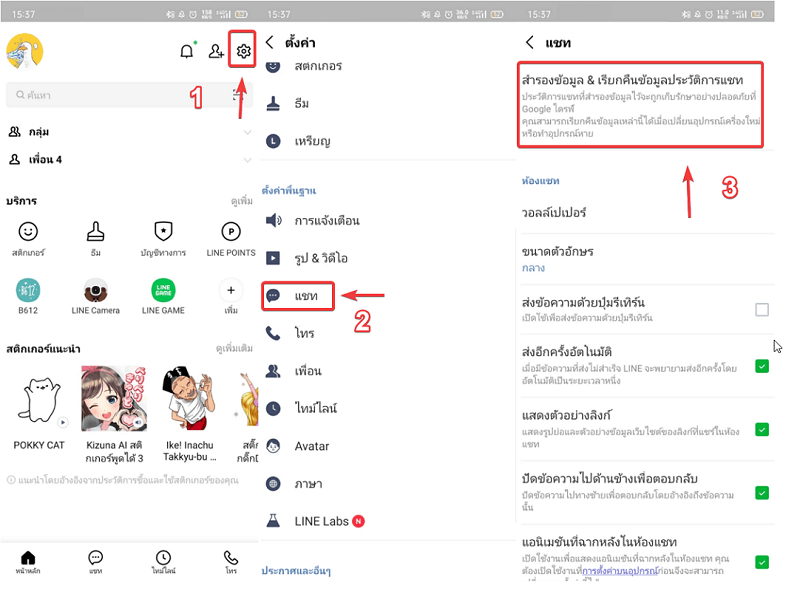
Step 4.กำหนดบัญชี Google account
Step 5.เลือก “สำรองข้อมูลไปยัง Google ไดรฟ์
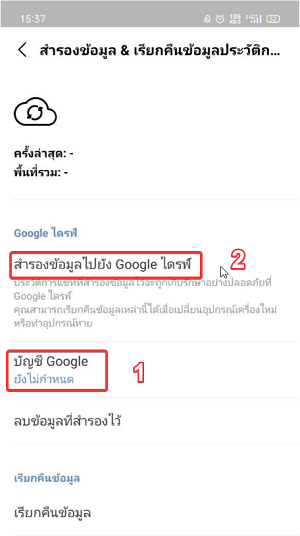
แล้วก็คือ การตั้งค่าใน Android เครื่องใหม่หลังจากที่คุณดาวน์โหลดและติดตั้งแอปพลิเคชัน LINE ลงในมือถือเครื่องใหม่ของคุณแล้ว คุณสามารถทำการล็อคอินเข้าใช้ด้วยหมายเลขโทรศัพท์, Email, หรือบัญชี Facebook เดิมที่เชื่อมต่อไว้และตั้งสำรองข้อมูลบน Google Drive
โดยจะมีหน้าของการเรียกคืนประวัติแชทขึ้นมา คุณสามารถกดเลือกบัญชี Google account ที่คุณทำการสำรองข้อมูลไว้ และกด “เรียกคืนประวัติแชท (Restore chat history)” รอให้ระบบดาวน์โหลดเสร็จเรียบร้อย คุณก็จะได้ข้อมูลประวัติการแชทในมือถือเครื่องใหม่เหมือนเดิม
การย้ายไลน์ไปยังคนละระบบ
1ทางราชการของไลน์สามารถโอนข้อมูลอะไรได้บ้าง?
ข่าวดีมาแล้ว ใน เว็บไซต์ไลน์รองรับโอนย้ายประวัติการแทชไป OS อื่นแล้ว ขณะที่การย้ายไลน์ไปในมือถือเครื่องใหม่ แต่แค่สามารถโอนย้ายข้อมูล 14 วันล่าสุด และยังมีข้อมูลโอนย้ายไม่ได้ เช่น จาก Android ไปยัง iOS หรือ iOS ไปยัง Android นั้นยังมีข้อมูลที่โอนย้ายไม่ได้อยู่มาก ไม่ว่าจะเป็น เหรียญ LINE Coins, เครดิตคอล LINE Out ที่ซื้อไว้, ข้อมูลแอปและบริการที่ได้รับการอนุญาต (เช่น เกมที่เชื่อมต่อไว้), การตั้งค่าเสียงแจ้งเตือน และการตั้งค่าเปิดปิดการแจ้งเตือนของห้องแชท
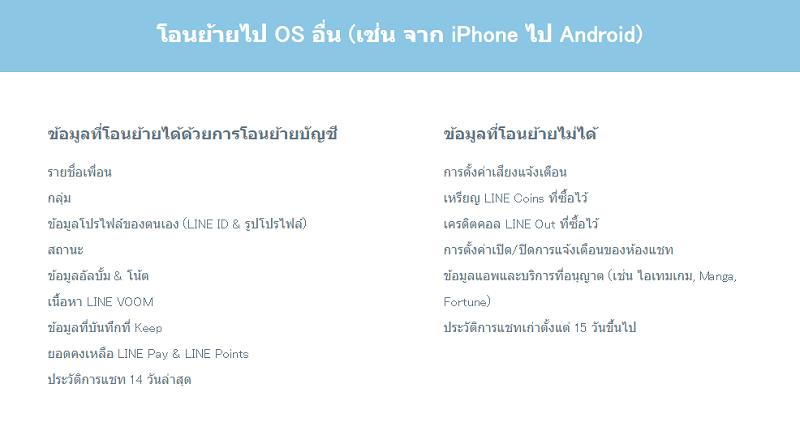
ที่มา: https://guide.line.me/th/migration/
2 วิธีโอนข้อมูลที่ไม่มีเวลาจำกัด
ถึงแม้ว่าทาง LINE จะระบุไว้ว่า ประวัติการแชทแค่สามารถโอนย้ายข้อมูล 14 วันล่าสุดโดยข้ามระบบได้ แต่ในปัจจุบัน คุณสามารถใช้ซอฟต์แวร์ในการถ่ายโอนข้อมูลประวัติการแชทไลน์ทั้งหมดระหว่าง iOS และ Android ได้แล้ว ซึ่งทั้งสะดวกและรวดเร็ว
โดยในบรรดาซอฟต์แวร์ต่างๆ เราขอแนะนำซอฟต์แวร์ที่จะช่วยทำให้การย้ายไลน์ไปเครื่องใหม่ของคุณนั้นสะดวกและมั่นใจยิ่งขึ้น ที่ชื่อ iMyFone iTransor for LINE ซึ่งสามารถช่วยทำให้การย้ายไลน์ไปยังเครื่องใหม่นั้นเป็นเรื่องง่ายสำหรับคุณ โดยซอฟต์แวร์นี้
1.สามารถสำรองข้อมูล ไม่จำกัดพื้นที่และไม่มีเวลากำจัด
2.ย้ายไลน์ไปเครื่องใหม่ ไม่เพียงช่วยคุณในการย้ายไลน์ข้ามระบบเท่านั้น มันยังสามารถย้ายไลน์จาก Android ไปยัง Android และ iOS ไปยัง iOS หรือโอนถ่ายข้อมูลไปยังคอมพิวเตอร์ได้ด้วย
3.ช่วยประหยัดเวลาของคุณ
4.คุณสามารถดูตัวอย่างข้อมูล LINE และเลือกข้อมูลที่ต้องการถ่ายโอนได้
5.ข้อมูลการถ่ายโอนส่งออกประวัติแชทจาก LINE ในรูปแบบ HTML / PDF / CSV / XLS
6.สามารถกู้คืนข้อมูลสำรองของ LINE ได้อีกด้วย
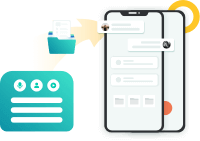
โดยคุณสามารถเริ่มต้นจากการดาวน์โหลดซอฟต์แวร์ และทำการติดตั้งให้เรียบร้อย หลังจากนั้นจึงทำการลงทะเบียน โดยคลิกที่ไอคอนผู้ใช้ ป้อน Email และรหัสลงทะเบียนที่คุณได้รับจากทางซอฟต์แวร์ เพื่อเปิดใช้งาน
หลังจากนั้นคุณสามารถเริ่มต้นการถ่ายโอนข้อมูลได้เลย โดย
Step 1.เลือกฟังก์ชั่น “โอนข้อมูล LINE ระหว่างอุปกรณ์ Android และ iOS” เชื่อมต่อโทรศัพท์ทั้งสองเครื่องเข้ากับคอมพิวเตอร์ (Windows/Mac)โดยต้องทำการอนุญาตให้ทำการเชื่อมต่อด้วย แล้วกดปุ่ม “เริ่ม” โดย iTransor for LINE จะทำการเตรียมอุปกรณ์ทั้งสองเครื่องของคุณโดยอัตโนมัติ
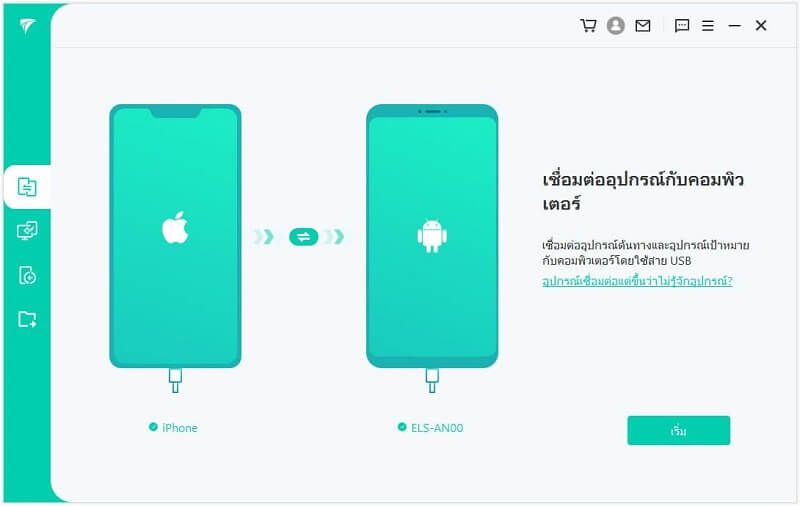
ขั้นตอนการย้ายไลน์จาก iOS ไปยัง Android
Step 1.iTransor จะดาวน์โหลด LINE เวอร์ชั่นเก่าลงบนโทรศัพท์ Android ของคุณอัตโนมัติ ซึ่งขั้นตอนนี้จะไม่ส่งผลเสียใดใดต่อข้อมูลของคุณ
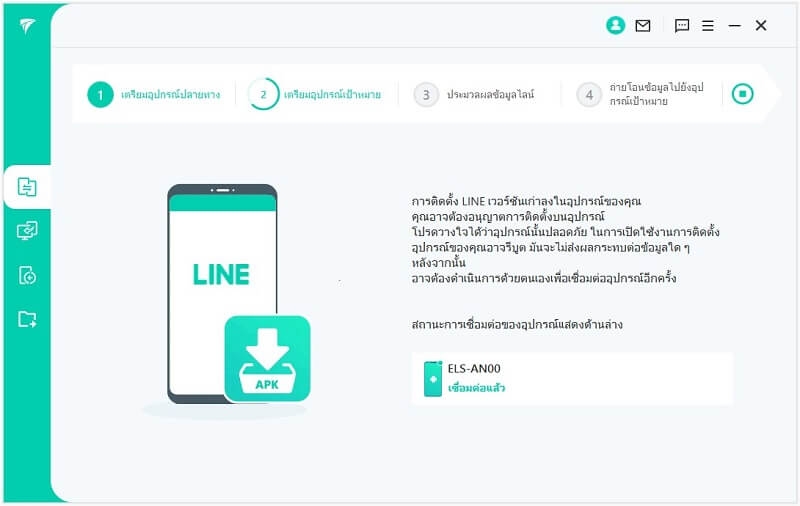
Step 2.จากนั้นคลิกที่ “กู้คืนข้อมูลของฉัน (Restore my data)”
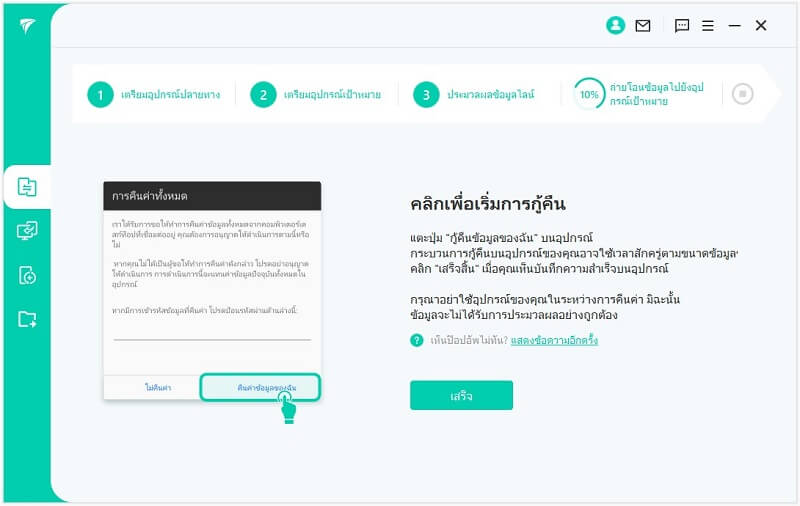
Step 3.ดาวน์โหลด LINE เวอร์ชั่นล่าสุดลงบนโทรศัพท์ Android ของคุณ และคลิก “ถัดไป”
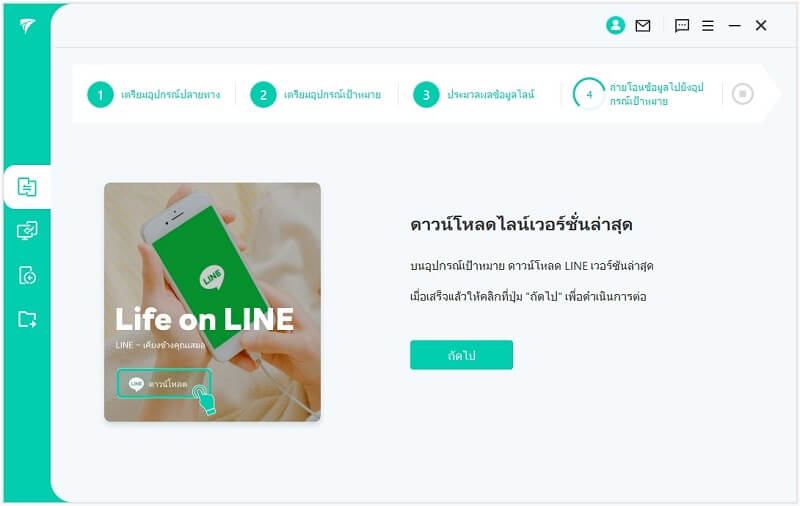
Step 4.ลงทะเบียนเข้าใช้ใน Android โดยใช้บัญชีที่ลงทะเบียนไว้ โดยหากระบบมีการถามว่าจะกู้คืนข้อมูลสำรองหรือไม่ ให้เลือก “ข้ามขั้นตอนนี้” และคลิก “เสร็จ”
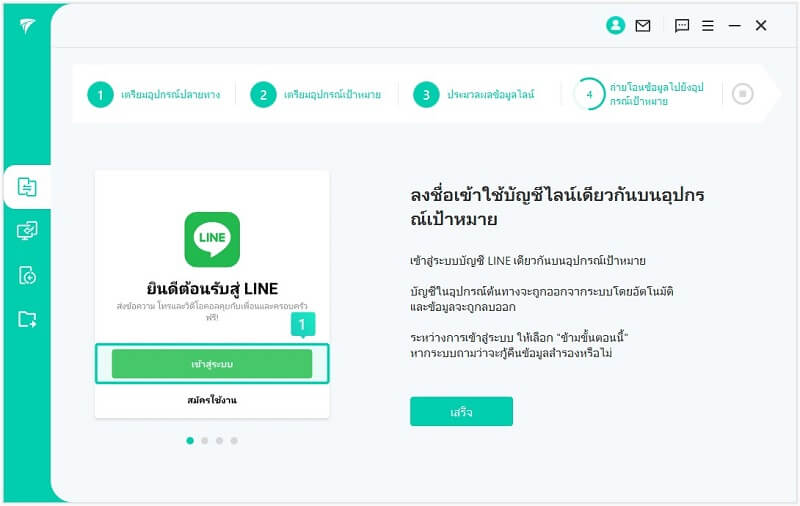
Step 5.หลังจากการถ่ายโอนข้อมูลเรียบร้อยแล้ว คุณสามารถคลิก “เสร็จ” เพื่อจบกระบวนการทั้งหมด
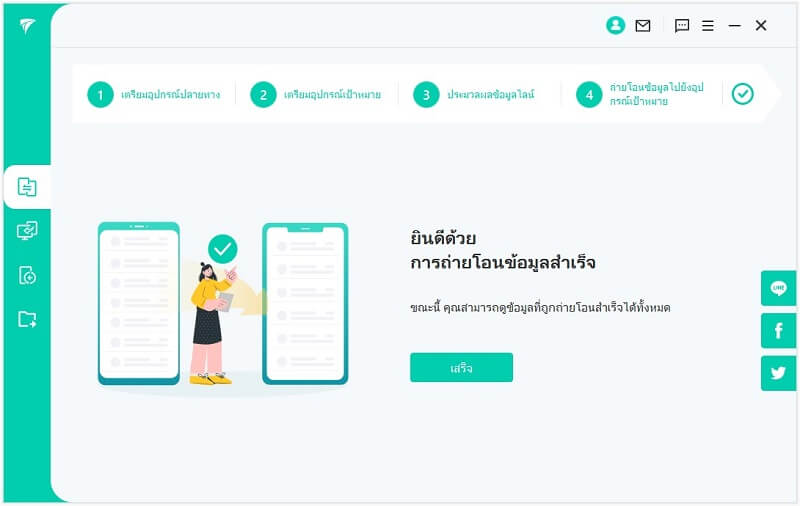
ขั้นตอนการย้ายไลน์จาก iOS ไปยัง Android
ดูการสอนวิดีโอนี้ สามารถย้ายไลน์จาก iOS ไปยัง Androidได้อย่างง่ายดาย
Step 1.ทำการสำรองข้อมูลการแชทบน Google Drive ในโทรศัพท์ Android ด้วยวิธีเดียวกันกับการย้ายไลน์บน Android เมื่อสำรองข้อมูลเสร็จเรียบร้อยแล้ว คลิก “เสร็จ” เพื่อไปยังขั้นตอนต่อไป
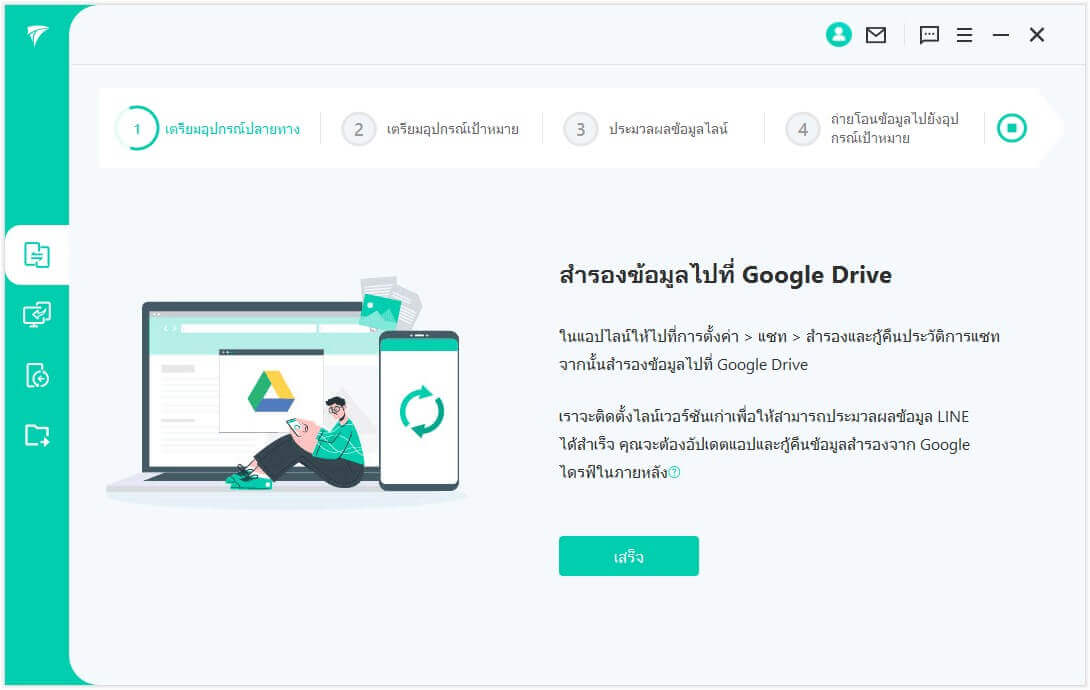
Step 2.LINE เวอร์ชั่นเก่าจะถูกติดตั้งลงบน Android ของคุณอัตโนมัติ
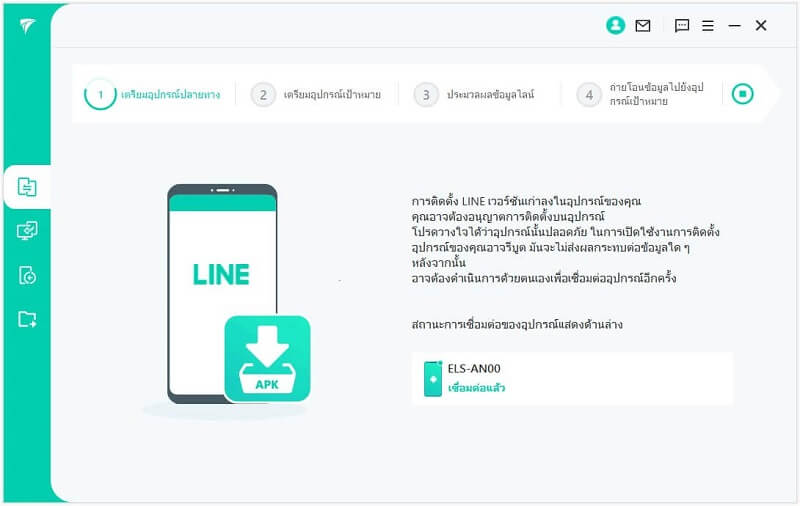
Step 3.ทำการตั้งค่ารหัส PIN บนอุปกรณ์ Android ของคุณ จากนั้นคลิก “สำรองข้อมูลของฉัน” ป้อนรหัส PIN เดียวกันบนคอมพิวเตอร์ของคุณ และคลิก “เสร็จ”
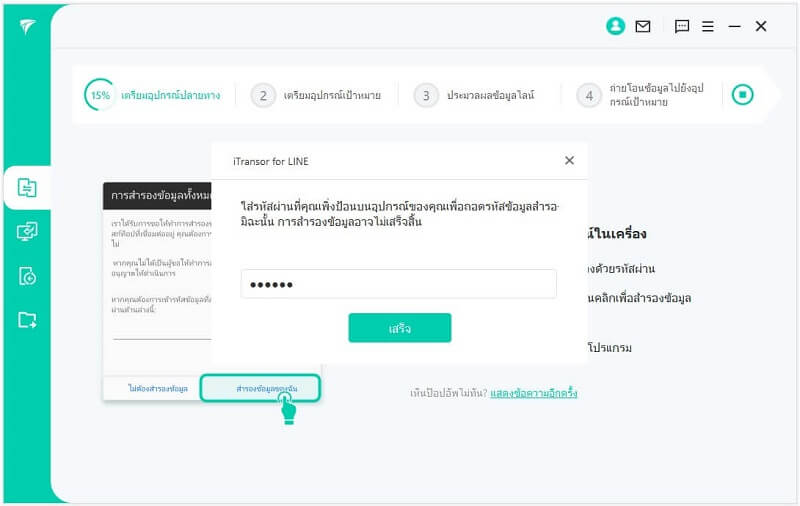
Step 4.ทำการอนุญาตให้ติดตั้งแอปพลิเคชัน iTransorAssistant ในอุปกรณ์ Android ของคุณ จากนั้นไปที่การตั้งค่า > Apps > iTransor Assistant > การอนุญาต และเปิดพื้นที่จัดเก็บ
Step 1.ย้ายไปทางฝั่งของอุปกรณ์ iOS ให้ลงทะเบียนเข้าใช้งานด้วยบัญชีที่ทำการลงทะเบียนไว้ และคลิกปุ่ม “เสร็จ” รอจนเข้าใช้งานได้เรียบร้อย
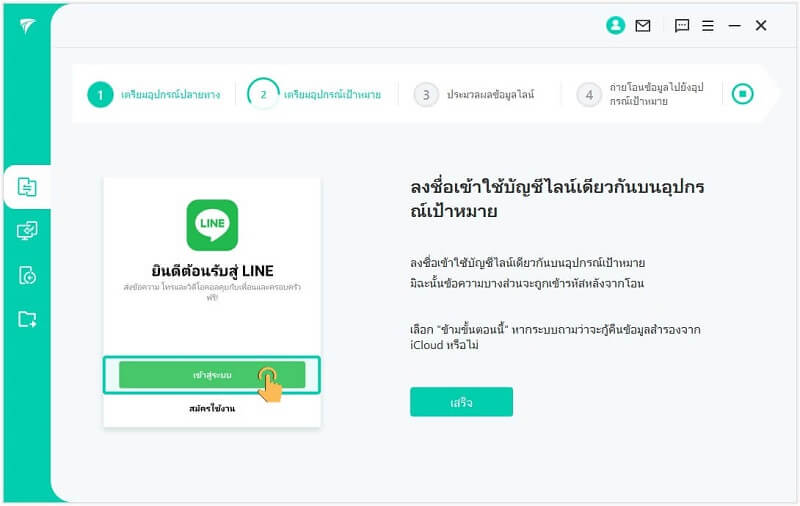
Step 2.เลือก “ไม่โอนแอปและข้อมูล” บนหน้า แอปและข้อมูล หลังจากนั้นคลิก “เสร็จ” เพื่อจบกระบวนการทั้งหมด
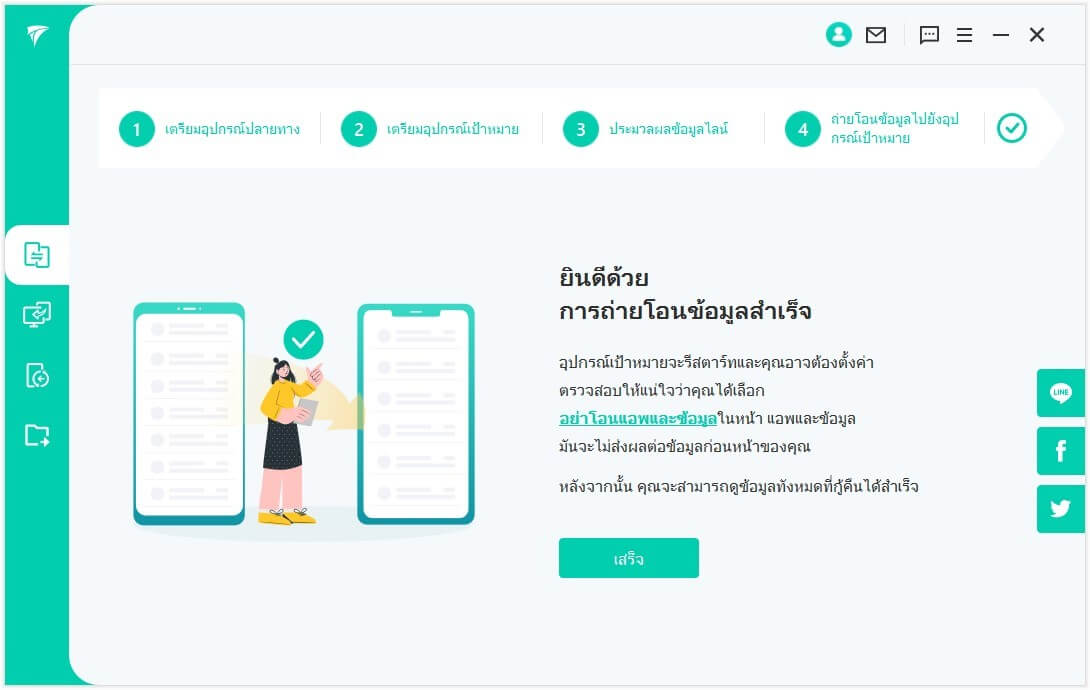
สรุป
ทั้งหมดนี้เป็นวิธีการย้ายไลน์ไปเครื่องใหม่โดยที่ประวัติการแชทของคุณจะไม่หายไปไหน ทั้งการย้ายในระบบเดียวกัน หรือย้ายคนละระบบก็ตาม ซึ่งคุณสามารถทำได้ง่ายๆด้วยตัวคุณเอง หวังว่าคุณจะได้รับประโยชน์ไม่มากก็น้อยในเรื่องการย้ายไลน์ไปเครื่องใหม่โดยที่ประวัติแชทไม่หายจากบทความนี้นะครับ

